前言
一、Postman的下载
Postman的下载地址:链接: Postman : https://www.postman.com/downloads/
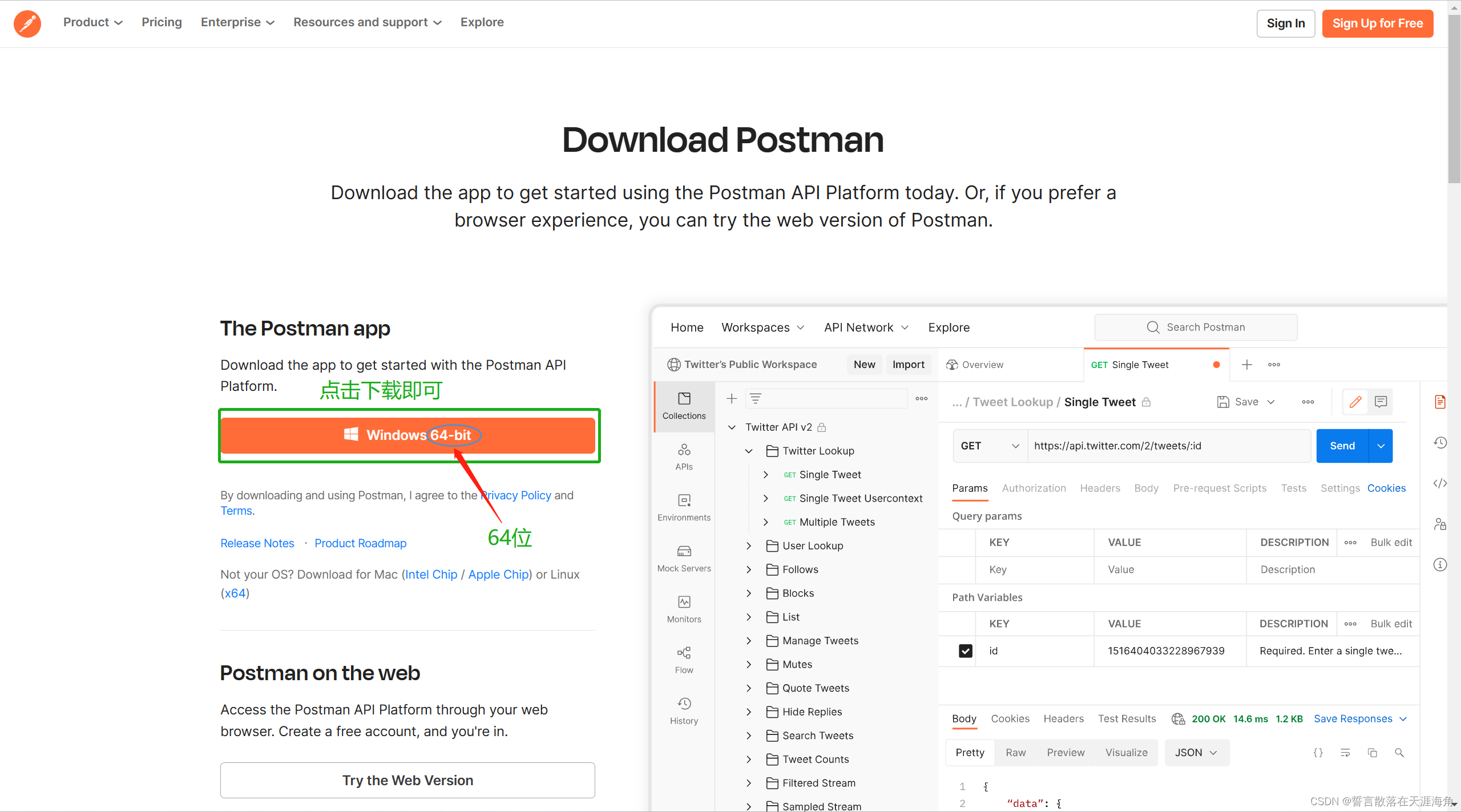
二、Postman的安装
1.Postman的安装文件
双击下载好的Postman安装文件它回自动安装到C盘路径为:
C:\Users\你的用户名\AppData\Local\Postman\Postman.exe

2.更改Postman的安装的路径
Postman安装时,是无法自定义安装路径的,但是安装好之后,可以手动将安装文件移–>到D盘。
方法如下:Postman默认安装路径:C:\Users\电脑的用户名\AppData\Local\Postman将Postman文件夹直接剪切到D盘合适的位置,再删除原来的快捷方式,从D盘中新的Postman文件夹中重新发送一个新的快捷方式到桌面即可。
3.检查是否安装成功
双击剪切的文件里的 Postman.exe

能打开Postman表示安装成功
!!!

注意:我按照第2.步把Postman文件剪切到了D盘后创建了快捷方式放到了开始里,但是打开发现可以用就是没有图标,显示的是个文件
最后:检查发现在 C:\Users\用户名\AppData\Roaming\Microsoft\Windows\Start Menu\Programs\Postman文件下还有一个Postman ,我是直接把C:\Users\用户名\AppData\Roaming\Microsoft\Windows\Start Menu\Programs下的Postman 这个文件删除了就可以了

原因:我感觉应该是安装时他创建了快捷方式,而我换了Postman 的位置没有删除后边运行的时候又加载到原来C盘的Postman 了
总结
1.Postman的安装过程就到此结束了,安装过程仅供参考
2.后期会记录一点Postman的经典使用






















 1万+
1万+











 被折叠的 条评论
为什么被折叠?
被折叠的 条评论
为什么被折叠?








